Wie können Sie einen Windows-Computer über eine Remotedesktopverbindung herunterfahren oder neu starten?
Wenn ich über Remote Desktop (MSTSC.exe), die Optionen unter dem Startmenü sind " Abmelden "(Standard)," Sperren "und"Trennen". Wie starte ich neu (oder herunterfahren)?
5 answers
Öffnen Sie ein Befehlsfenster (oder Windows-Taste + R) und geben Sie Folgendes ein...
...neu zu starten:
shutdown /r /t 0
...zum Herunterfahren:
shutdown /s /t 0
Warning: date(): Invalid date.timezone value 'Europe/Kyiv', we selected the timezone 'UTC' for now. in /var/www/agent_stack/data/www/techietown.info/template/agent.layouts/content.php on line 61
2018-04-25 10:50:16
Die Antwort Marcus Adams gab auch eine Tastenkombination: Strg+Alt+Ende. Sie müssen sich im Vollbildmodus befinden und / oder die RDP-Sitzung auf Windows-Tastenkombinationen auf dem Remotecomputer anwenden. Dies sendet effektiv eine Strg+Alt+Del an den Remote-Computer (so ist es praktisch, für andere Gelegenheiten/Anwendungen zu wissen). Von dort, wie Marcus sagte, können Sie bekommen neu starten, Herunterfahren usw. aus dem kleinen roten power-button-Symbol in der unteren rechten Ecke.
Alternativ können Sie einmal auf den Desktop (oder die Taskleiste) des Remotecomputers klicken und dann drücken Alt+F4 und Sie erhalten das altmodische Popup mit allen Optionen zum Herunterfahren in der Dropdown-Liste.
Update: wie in den Kommentaren angegeben, Strg+Alt+Ende in Windows 10 gibt Ihnen nur die option zum Trennen der Verbindung. Sie können von dort aus nicht neu starten oder herunterfahren. Ich kann auch keine Windows-Sicherheitsoption im Startmenü finden... Aber keine Sorge, wie erwähnt die Alt+F4 methode funktioniert immer noch, und ich benutze das jetzt ausschließlich (ich arbeite jeden Tag für die Arbeit und verwalte auch mehrere Maschinen zu Hause).
Warning: date(): Invalid date.timezone value 'Europe/Kyiv', we selected the timezone 'UTC' for now. in /var/www/agent_stack/data/www/techietown.info/template/agent.layouts/content.php on line 61
2017-03-20 10:17:45
Von Möglichkeiten zum Herunterfahren / Neustarten des Computers über Remote Desktop
Ein weiterer Trick besteht darin, auf den Desktop zu klicken und Alt einzugeben + F4. Dadurch wird das Dialogfeld zum Herunterfahren aufgerufen, in dem Sie die üblichen Optionen zum Herunterfahren wie "Herunterfahren", "Herunterfahren ohne Installation von Updates", "Neustart", "Bereithalten" und "Ruhezustand"erhalten.
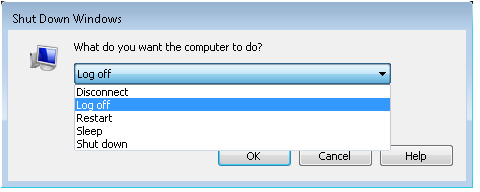
Warning: date(): Invalid date.timezone value 'Europe/Kyiv', we selected the timezone 'UTC' for now. in /var/www/agent_stack/data/www/techietown.info/template/agent.layouts/content.php on line 61
2014-08-18 16:46:35
Start-Taste, dann Windows-Sicherheit. Klicken Sie auf das kleine rote Shutdown-Symbol und Sie sehen die Option "Neustart".
Sie verwenden die Windows-Sicherheitsoption auch für XP und Vista. Die Neustartoption wird bewusst von der normalen Position entfernt, um Unfälle zu vermeiden.
Warning: date(): Invalid date.timezone value 'Europe/Kyiv', we selected the timezone 'UTC' for now. in /var/www/agent_stack/data/www/techietown.info/template/agent.layouts/content.php on line 61
2010-04-06 21:18:53
Wenn es sich um Windows Server aber nicht um Desktop handelt, können Sie den folgenden Befehl ausgeben:
sconfig
Dann geben Sie die Nummer
13) Server neu starten
14) Server herunterfahren
15) Beenden Sie die BefehlszeileGeben Sie die Nummer ein, um eine Option auszuwählen:
Warning: date(): Invalid date.timezone value 'Europe/Kyiv', we selected the timezone 'UTC' for now. in /var/www/agent_stack/data/www/techietown.info/template/agent.layouts/content.php on line 61
2019-05-09 02:37:36